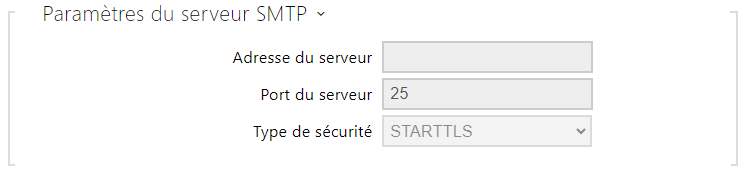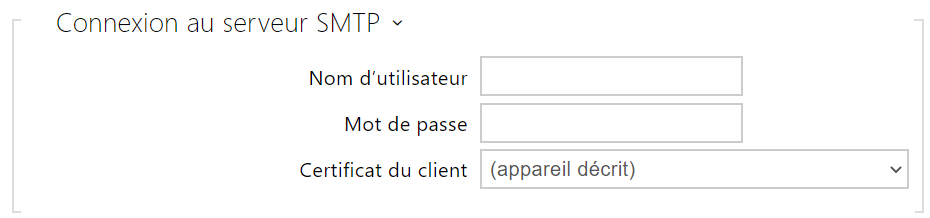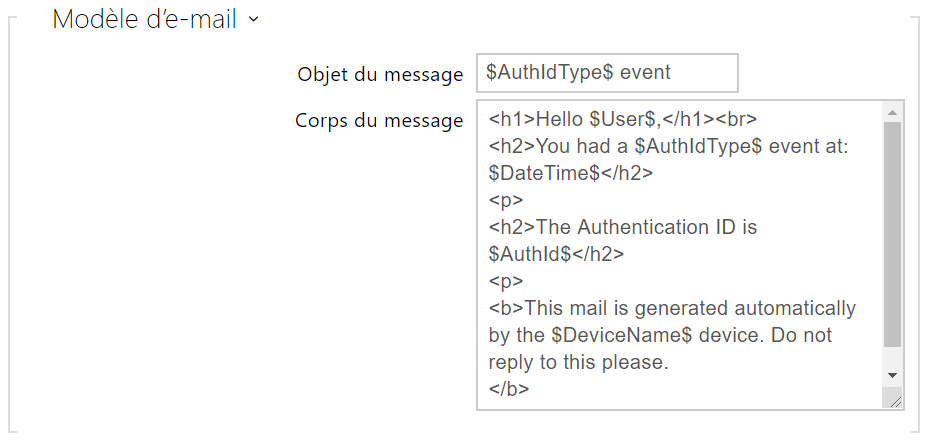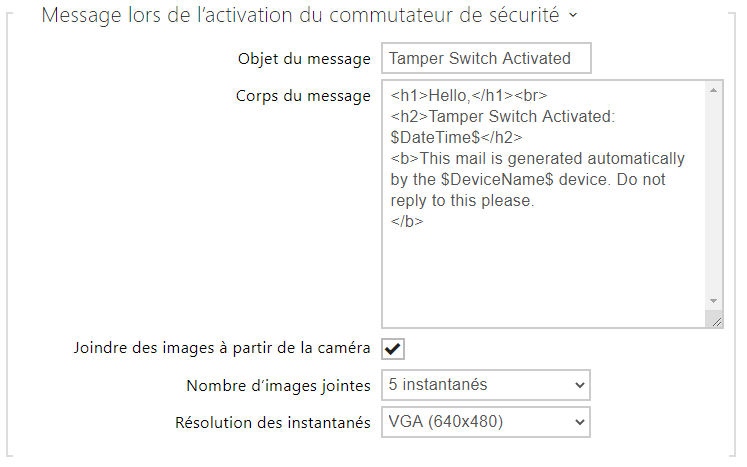5.4.3 E-mail
L´appareil peut envoyer des courriers électroniques à tous les utilisateurs dont les adresses de messagerie valides sont renseignées dans le répertoire. Si le paramètre E-Mail de la liste d'utilisateurs est vide, les e-mails sont envoyés à l'adresse électronique par défaut.
Vous pouvez également envoyer des emails depuis l'interface d'Automatisation en utilisant l'action Action.SendEmail.
Note
- La fonction de courriel n’est disponible qu’avec la licence Gold.
SMTP
- Service d’e-mails SMTP activé – activer/désactiver l’envoi d’e-mails à partir de l´appareil.
- Adresse du serveur – paramétrez l’adresse du serveur SMTP auquel les e-mails doivent être envoyés.
- Port du serveur – précisez le port du serveur SMTP. Modifiez la valeur uniquement si le paramètre du serveur SMTP ne répond pas à la norme. La valeur de référence du port SMTP est 25.
- Type de sécurité – sélectionne le type de sécurité pour la communication avec le serveur SMTP. Le type de sécurité requis par le serveur est généralement indiqué dans sa documentation.
- Nom d’utilisateur – si le serveur SMTP nécessite une authentification, ce champ doit contenir un nom valide pour la connexion au serveur. Sinon, vous pouvez laisser le champ vide.
- Mot de passe – saisissez le mot de passe de connexion du serveur SMTP.
- Certificat du client – spécifiez le certificat client et la clé privée pour le dispositif – cryptage de communication du serveur SMTP. Sélectionner l’un des trois jeux de certificats d’utilisateur et de clés privées (se référer à la partie Certificats) ou conserver le paramètre SelfSigned grâce auquel le certificat est automatiquement généré lors du premier allumage de l'appareil.
- L’adresse de l’expéditeur – définissez l'adresse de l'expéditeur pour tous les courriels sortants à partir de l'unité.
- Délai d'attente pour l'envoi – définissez le délai d'envoi d’un e-mail vers un serveur SMTP inaccessible.
E-mail sur l’accès
Définissez qu'un e-mail doit être envoyé à chaque fois qu'une carte RFID est rentré sur le lecteur de carte et / ou un clé d'accès Mobile sur le lecteur Bluetooth et / ou un empreinte digitale sur le lecteur Biométrique.
- Envoyer à l’adresse e-mail – paramètres de l’adresse e-mail de l’administrateur.
- Paramètres d’envoi d’e-mails – définissez l'envoi d'e-mail. Les options suivantes sont disponibles :
- Ne pas envoyer d’e-mail – l’e-mail ne sera pas envoyé.
- Tous les accès – un e-mail sera envoyé pour toutes les tentatives d'accès (valides / invalides).
- Accès refusés – un e-mail sera envoyé seulement si l'accès est refusé.
- Objet du message – définissez l’objet de l’e-mail envoyé.
- Corps du message – modifiez le texte à envoyer. Utiliser le langage de formatage HTML dans le texte. Il est possible d’insérer des symboles spéciaux pour remplacer le nom d’utilisateur, la date et l’heure, l’identifiant de l’interphone ou le numéro appelé ; ces symboles seront remplacés par les valeurs correspondantes avant l’envoi.La liste des symboles de substitution rencontrés dans le modèle est récapitulée dans le tableau à la fin du présent chapitre.
<p>Hello, </p> <p>User <b>$User$</b> generated a new access event on device <b>$DeviceName$</b> (IP: <b>$Ip4Address$</b>) </p> <ul> <li>Authentication Type: <b>$AuthIdType$</b> </li> <li>Authentication ID: <b>$AuthId$</b> </li> <li>Validity: <b>$AuthIdValid$</b> </li> <li>Reason: <b>$AuthIdReason$</b> </li> <li>Direction: <b>$AuthIdDirection$</b> </li> <li>Date/Time: <b>$DateTime$</b> </li> </ul> <p>This e-mail message is generated automatically by device: <b>$DeviceName$</b>. Do not reply to this message. </p>
Observation
- Une syntaxe étendue peut être utilisée pour les espaces réservés $AuthIdType$ et $AuthIdValid$ afin de remplacer les valeurs dans différentes langues. $AuthIdValid|Valid=valid|Invalid=invalid$
- En cas de valeur $AuthId$ invalide, la première moitié de l’ID est masquée, par ex. : ******11188, ****************792d9044158891fa, etc .
- En cas de valeur $AuthId$ valide, l’intégralité de l’ID **** est masquée.
- Si la valeur dans l'espace réservé est introuvable dans la chaîne, la valeur par défaut est utilisée directement.
E-Mail - Evènement
Configurez l'envoi d'un e-mail à chaque fois que la connexion SIP est perdue, que l'appareil se redémarre ou que le commutateur d'autoprotection s'active sur l'appareil.
Envoyer à l'adresse E-Mail – definissez l'envoi d'e-mail. Les options suivantes sont disponibles :
- Redémarrer l’appareil
- Activation du commutateur de protection
Message lors du redémarrage de l’appareil – définissez le message à envoyer à l'adresse e-mail spécifiée can l'appareil redémarre.
- Objet du message – définissez l’objet de l’e-mail envoyé.
- Corps du message – modifiez le texte à envoyer. Utiliser le langage de formatage HTML dans le texte. Vous pouvez insérer des symboles spéciaux en remplaçant le nom d'utilisateur, la date et l'heure et l'ID de l'appareil. Ces symboles seront remplacés par les valeurs correspondantes avant l’envoi. La liste des symboles de substitution rencontrés dans le modèle est récapitulée dans le tableau à la fin du présent chapitre.
<p>Hello, </p> <p>Device <b>$DeviceName$</b> (IP: <b>$Ip4Address$</b>) rebooted on <b>$DateTime$</b> </p> <ul> <li>Reason: <b>$RebootReason$</b> </li> <li>Uptime: <b>$UpTime$</b> </li> <li>Firmware version: <b>$SoftwareVersion$</b> </li> <li>Build date: <b>$BuildTime$</b> </li> </ul> <p>This e-mail message is generated automatically by device: <b>$DeviceName$</b>. Do not reply to this message. </p>
Observation
- Si la valeur dans l'espace réservé est introuvable dans la chaîne, la valeur par défaut est utilisée directement.
Message lors de l’activation du commutateur de sécurité – définissez le message à envoyer à l'adresse e-mail spécifiée à chaque fois que le commutateur d'autoprotection est activé.
- Objet du message – définissez l’objet de l’e-mail envoyé.
- Corps du message – modifiez le texte à envoyer. Utiliser le langage de formatage HTML dans le texte. Vous pouvez insérer des symboles spéciaux en remplaçant le nom d'utilisateur, la date et l'heure et l'ID de l'appareil. Ces symboles seront remplacés par les valeurs correspondantes avant l’envoi. La liste des symboles de substitution rencontrés dans le modèle est récapitulée dans le tableau à la fin du présent chapitre.
<p>Hello, </p> <p>Tamper switch of device <b>$DeviceName$</b> (IP: <b>$Ip4Address$</b>) was activated on <b>$DateTime$</b> </p> <p>This e-mail message is generated automatically by device: <b>$DeviceName$</b>. Do not reply to this message. </p>
Observation
- Si la valeur dans l'espace réservé est introuvable dans la chaîne, la valeur par défaut est utilisée directement.
Observation
- Le nom du symbole de substitution $DeviceName$ est directement lié à la valeur du paramètre Nom de l’équipement dans la section Services / Serveur web / Paramétres de base. Nous vous recommandons d’utiliser un nom définissant clairement l’équipement dont il s’agit.
Liste des symboles de substitution
| Occurrence | Symbole de substitution | Description |
|---|---|---|
Toujours | $DateTime$ | date et heure actuelles |
| $DeviceName$ | nom de l’équipement | |
| $Ip4Address$ | adresse IP de l’équipement | |
| $SoftwareVersion$ | version du micrologiciel | |
| $BuildTime$ | date et heure d’établissement | |
| $UpTime$ | période d’exploitation de l’équipement | |
Fonction du cas spécifique | $User$ | nom de l’utilisateur |
| $RebootReason$ | raison du redémarrage | |
| $DialNumber$ | numéro appelé, entrant ou sortant | |
| $SipAccountNumber$ | numéro de compte SIP | |
| $AuthId$ | ID d’authentification | |
| $AuthIdDirection$ | direction (sortie/entrée) | |
| $AuthIdType$ | type d’identification | |
| $AuthIdValid$ | valide, invalide | |
| $AuthIdReason$ | raison du rejet |
Vue d’ensemble des symboles de substitution dans les événements
| Symbole de substitution / Fonction | E-mail sur l’accès | E-mail sur appel | E-mail sur perte de l’enregistrement SIP | E-mail sur redémarrer l’appareil | E-mail sur activation de l’interrupteur de protection | E-mail sur envoi de diagnostic | Automatisation |
|---|---|---|---|---|---|---|---|
| $DateTime$ | * | * | * | * | * | * | * |
| $DeviceName$ | * | * | * | * | * | * | * |
| $Ip4Address$ | * | * | * | * | * | * | * |
| $SoftwareVersion$ | * | * | * | * | * | * | * |
| $BuildTime$ | * | * | * | * | * | * | * |
| $UpTime$ | * | * | * | * | * | * | * |
| $User$ | * | * | * | * | |||
| $RebootReason$ | * | ||||||
| $DialNumber$ | * |
| CallStateChanged | ||||
| $SipAccountNumber$ | * | ||||||
| $AuthId$ | * | CardEntered, CardHeld | |||||
| $AuthIdDirection$ | * | CardEntered, CardHeld | |||||
| $AuthIdType$ | * | CardEntered, CardHeld | |||||
| $AuthIdValid$ | * | CardEntered, CardHeld | |||||
| $AuthIdReason$ | * |